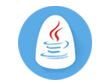我曾经介绍过如何使用 Amazon EC2 建立自己的代理服务器来“翻墙“。用这个方法翻墙虽然网速很快,但还是有些缺点。Amazon EC2 是收费的,而且按小时算,所以不能随时都开着我的代理服务器。另外,每次想用代理的时候还得先等一两分钟,让服务器启动。南京RHCE认证培训
然而我今天看到了这个贴子,这才发现还可以使用一个普 通的网站主机作为我的代理服务器。与 Amazon EC2 不同,普通的网站主机是 24/7 运行的,而且你本来就要用它做你的网站,不用额外花钱。以上帖子是专门写给使用 Dreamhost 的 Windows 用户。不过,凡是有支持 SSH 服务网站主机的 Linux 用户也可以享受翻墙的自由感。我为 Linux 用户编了一个小的 BASH 脚本,其主要功能为:
与网站主机创建一个 SSH 隧道连接
SSH 隧道用完之后,安全地关闭 SSH 隧道连接
>用这个脚本,我试了一下上平时被 GFW 封杀的 youtube.com… 结果 Firefox 差点让我晕倒了! 用这个代理,网速快极了… 感觉好像我还在英国上网似的 (那边一般都用 8M 以上的宽带) – 你可以看一下视频:
介绍一下脚本的内容
export SSH_HOST=admin@yoursite.com # username@host
这个需要你自己改一下… 就是你的 webhost 给你的 SSH 用户名和主机地址。 格式为 用户名@地址 (凡是用过 SSH 的人都应该知道写什么)南京RHCE认证培训
if [ ! -f /tmp/.tunnel ]
看看是否已经有 SSH 隧道开着。有的话就将其关闭。没有就创建新的 SSH 隧道。
ssh -f -D 9999 $SSH_HOST "if [ -f ~/.tunnel ]; then rm ~/.tunnel; fi; while [ ! -f ~/.tunnel ]; do echo > /dev/null; done" &
创建新的 SSH 隧道,设定本地 SOCKS 端口为 9999。隧道将会开着直到远程目录 “~/” 里有人创建 .tunnel 此文件为止。南京RHCE认证培训
touch /tmp/.tunnel
在你的电脑上创建 .tunnel 这个文件。这样脚本就知道正开着一个 SSH 隧道。
ssh $SSH_HOST "touch ~/.tunnel"
在远程目录 “~/” 里创建 .tunnel 此文件,这将会断开你电脑与代理服务器的连接
rm /tmp/.tunnel 南京RHCE培训
删除 .tunnel 这个文件。这样脚本就知道 SSH 隧道已关闭。
下载并执行脚本
可以在此下载脚本
下载后放在你的首目录,比如在 ~/bin/。用一个文字编辑器修改脚本里的 ssh 变量并用 chmod 改一下文件权限
chmod u+x tunnel.sh
创建连接
在终端中执行脚本,执行后可以关闭终端。
关闭连接
再次在终端中执行脚本并关闭 Firefox (如果 Firefox 还在用隧道的话,连接暂时无法关闭)
用 SSH 密钥进行授权
你或许注意到了… 以上脚本里没有任何地方可以写下你的 SSH 密码。这就是因为我在用 SSH 密钥来进行电脑与服务器的授权工作,这样更自动化而且比将密码直接写入文本的文件里要安全多了。先打开一个终端,根据一下步骤进行密钥配置:南京RHCE认证培训
[jonolumb@jonoxps .ssh]# ssh-keygen -t rsa
Generating public/private rsa key pair.
Enter file in which to save the key (/home/jonolumb/.ssh/id_rsa):
Enter passphrase (empty for no passphrase):
Enter same passphrase again:
Your identification has been saved in /home/jonolumb/.ssh/id_rsa
Your public key has been saved in /home/jonolumb/.ssh/id_rsa.pub
The key fingerprint is:
h7:10:49:46:ab:2t:3b:a3:36:2z:15:56:d4:f2:b7:3d
请注意,配置时密码要留为空白。南京RHCE认证培训
将生成的 /home/jonolumb/.ssh/id_rsa.pub 的内容复制到远程服务器目录下,具体位置是:
~/.ssh/authorized_keys
要保证远程的 authorized_keys 和 本地的 id_rsa 文件的权限均为 700。
这样就可以自动登录到远程服务器了。南京RHCE认证培训
配置 Firefox 使用代理
创建了 SSH 隧道之后,就进入 Firefox 并打开:
首选项 --> 高级 --> 连接设置
选择“手动配置代理”并将其设定为:
>HTTP 代理: localhost 端口: 9999
注:本文是由英国留学生Jonathan用中文写的教学文章。南京RHCE认证培训
Jonathan是英国人,在北京已经待了两年,然而他运用中文的能力却已经如此娴熟。另外,他还是一个铁杆Linux粉丝,他希望认识更多的中国Linux粉丝。一起相互学习和交流。
 微博
微博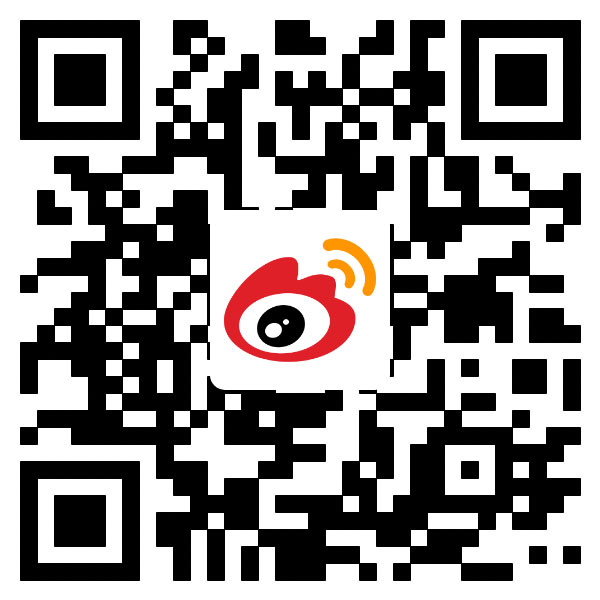
 微信
微信
 QQ群
QQ群 在线咨询
在线咨询 400-110-1100
400-110-1100